Erfahren Sie, wie Sie Dienstunterbrechungen während der Portänderungen des Forward-Proxy-Dienstes minimieren können.
Der Forward-Proxy-Dienst (FPS) ermöglicht es lokalen Trend Micro-Produkten, sicher mit Trend Micro-Diensten zu verbinden. Standardmäßig verwendet FPS den Port 8080, aber Sie können
einen benutzerdefinierten Port konfigurieren, um die Netzwerkrichtlinien Ihrer Organisation
zu erfüllen.
Um Dienstunterbrechungen beim Ändern des FPS-Ports zu minimieren, empfiehlt Trend
Micro eine schrittweise Bereitstellungsstrategie. Dieser Ansatz stellt sicher, dass
Endpunkte während des gesamten Übergangs mit den Trend Micro-Diensten verbunden bleiben.
Indem Sie diesen phasenweisen Ansatz befolgen, bei dem ein neuer Dienst-Gateway mit
Forward-Proxy-Dienst auf dem Zielport bereitgestellt wird, bevor der alte deaktiviert
wird, können Sie den FPS-Port ändern, ohne größere vorübergehende Endpunktunterbrechungen
zu verursachen. Wenn Redundanz erforderlich ist, kann das Aktivhalten mehrerer Dienst-Gateways
Konnektivitätsunterbrechungen im Falle von Ausfällen verhindern.
Prozedur
- Bereitstellen eines sekundären Service-Gateways mit dem neuen Port.
- Wenn Sie nur ein Service-Gateway (SG-A) in Ihrem Netzwerk haben, stellen Sie ein zweites Service-Gateway (SG-B) bereit. Wenn bereits mehrere Service-Gateways bereitgestellt sind, überspringen Sie diesen Schritt.
- Beziehen Sie sich auf Bereitstellungsanleitungen, um SG-B in der Service Gateway Management-App zu installieren und zu registrieren.
- Installieren Sie den Forward-Proxy-Dienst auf SG-B und konfigurieren Sie ihn so, dass
er einen neuen Port verwendet (zum Beispiel 8081 anstelle des Standardports 8080).
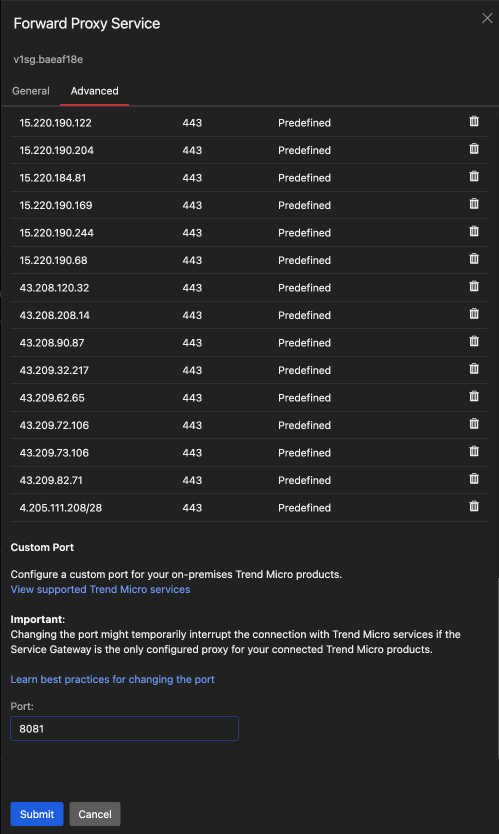
- Stellen Sie sicher, dass der Status des Forward-Proxy-Dienstes auf SG-B nicht infiziert ist.
- Stellen Sie sicher, dass die Proxy-Richtlinie beide Service-Gateways umfasst.
- Nachdem SG-B mit dem installierten Forward-Proxy-Dienst bereitgestellt wurde, bestätigen
Sie, dass sowohl SG-A als auch SG-B in der Laufzeit-Proxy-Richtlinie enthalten sind.
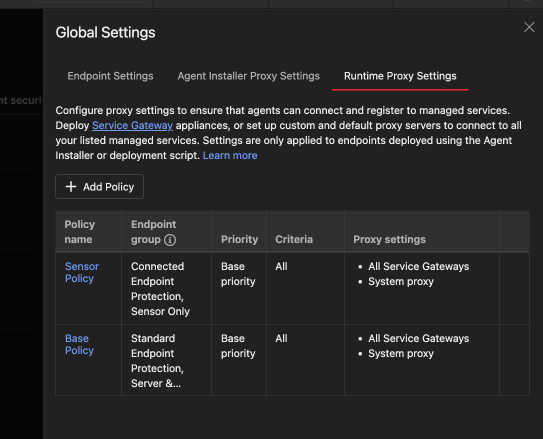
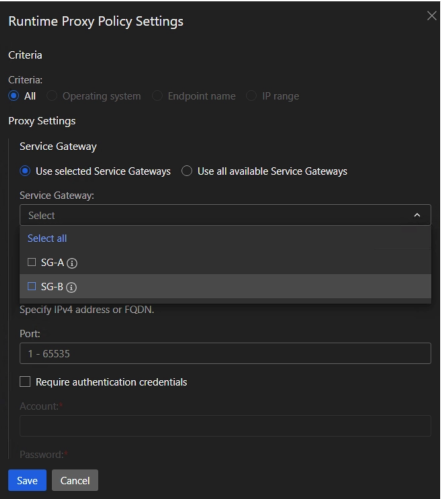 Standardmäßig verwendet die Richtlinie alle verfügbaren Service-Gateways, und es wird empfohlen, diese Einstellung beizubehalten. Dieser Schritt verwendet nur die ausgewählten Service-Gateways, um sicherzustellen, dass das neue Service-Gateway (SG-B) einbezogen wurde.Weitere Informationen finden Sie unter Proxy-Richtlinien zur Laufzeit konfigurieren.
Standardmäßig verwendet die Richtlinie alle verfügbaren Service-Gateways, und es wird empfohlen, diese Einstellung beizubehalten. Dieser Schritt verwendet nur die ausgewählten Service-Gateways, um sicherzustellen, dass das neue Service-Gateway (SG-B) einbezogen wurde.Weitere Informationen finden Sie unter Proxy-Richtlinien zur Laufzeit konfigurieren. - Bei der nächsten Richtliniensynchronisierung erhalten die Endpunkte automatisch das
Richtlinien-Update und erkennen sowohl SG-A als auch SG-B als gültige Proxys.Das erwartete Richtlinien-Update sollte nun Folgendes umfassen:
-
SG-A:8080 (vorhanden)
-
SG-B:8081 (neu)
-
- Nachdem SG-B mit dem installierten Forward-Proxy-Dienst bereitgestellt wurde, bestätigen
Sie, dass sowohl SG-A als auch SG-B in der Laufzeit-Proxy-Richtlinie enthalten sind.
- Schalten Sie SG-A aus.
- Sobald bestätigt ist, dass die Endpunkte SG-B:8081 verwenden, schalten Sie SG-A aus, anstatt SG-A direkt zu entfernen.
- Bestätigen Sie, dass die Endpunkte ohne Probleme eine Verbindung zu SG-B:8081 herstellen können.
- Wenn Sie anhaltende Endpunkt-Trennungen erleben, können Sie SG-A einschalten, um eine schnelle Behebung zu erreichen.
- Stilllegung von SG-A.
- Stellen Sie sicher, dass alle Endpunkte erfolgreich auf SG-B:8081 umgeschaltet haben.
- Wenn alles korrekt funktioniert, deinstallieren Sie den Forward Proxy-Dienst sicher von SG-A oder trennen Sie SG-A bei Bedarf vom Netzwerk.

